מה צריך לדעת
- אם שעון מסך הנעילה של האייפון שלך עמום, נסה להפעיל מחדש את המכשיר ולחפש עדכונים.
- מיקוד השינה יכול גם לעמעם את מסך הנעילה, אז השבת אותו אם הוא מופעל.
- אם כל השאר נכשל, אתה יכול לנסות לאפס את כל ההגדרות, אבל זו צריכה להיות רק אפשרות אחרונה.

בחזרה ל-iOS 16, אפל הוסיפה את האפשרות להתאים אישית את מסך הנעילה של האייפון שלך, כולל אפשרות להוסיף ווידג'טים ולשנות את מראה השעון שלך. עם זאת, ב-iOS 17, חלק מהמשתמשים חוו באג שגורם לשעון מסך הנעילה של האייפון להתעמעם. אז למה השעה במסך הנעילה שלך עמומה? בואו לגלות למטה
קפוץ אל:
- מדוע הזמן דהוי במסך הנעילה של האייפון שלי?
- שאלות נפוצות
מדוע הזמן דהוי במסך הנעילה של האייפון שלי?
לפעמים שעון מסך הנעילה של האייפון שלך יכול להיות עמום ללא הסבר. אין סיבה ברורה למה זה קורה, מלבד שזה פשוט באג בתוכנת iOS. למרבה המזל, יש כמה דרכים קלות לפתור את הבעיה הזו. לטיפים וטריקים נוספים לפתרון בעיות באייפון, הקפד לעשות זאת הירשם לטיפ היום החינמי שלנו ניוזלטר.
הפעל מחדש את האייפון שלך ובדוק אם קיימים עדכונים
הפתרון הנפוץ ביותר לתיקון כאשר השעה באייפון שלך עמומה הוא פשוט הפעל מחדש את המכשיר
. זה יכול לתקן את רוב באגי התוכנה הקטנים. לאחר אתחול מחדש, הבעיה אמורה להיפתר. עם זאת, ליתר ביטחון, בדוק עדכונים וודא שאתה מעודכן לגרסה העדכנית ביותר של iOS.
גלה את התכונות הנסתרות של האייפון שלך
קבל טיפ יומי (עם צילומי מסך והוראות ברורות) כדי שתוכל לשלוט באייפון שלך בדקה אחת בלבד ביום.
בדוק את הגדרות ההתאמה האישית של מסך הנעילה
שעון מסך הנעילה של האייפון שלך עשוי להיות עמום בגלל אפשרויות התאמה אישית מסוימות. בדוק את התאמה אישית של מסך נעילה הגדרות, במיוחד צבע השעון. ודא שצבע השעון אינו מכוון לרוויה נמוכה יותר.
התאם את הגדרות המיקוד
הגדרות פוקוס מסוימות יכולות להשפיע על המראה של מסך הנעילה שלך, ולעמעם את השעון. זה משפיע בעיקר על מיקוד השינה:
- פתח את ה אפליקציית הגדרות, והקש מוֹקֵד.
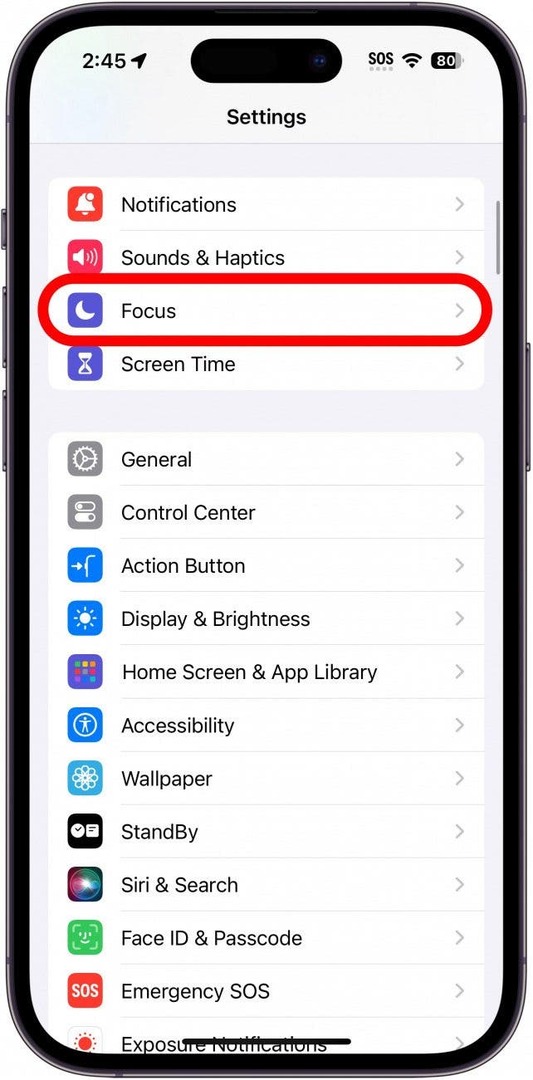
- בֶּרֶז לִישׁוֹן.
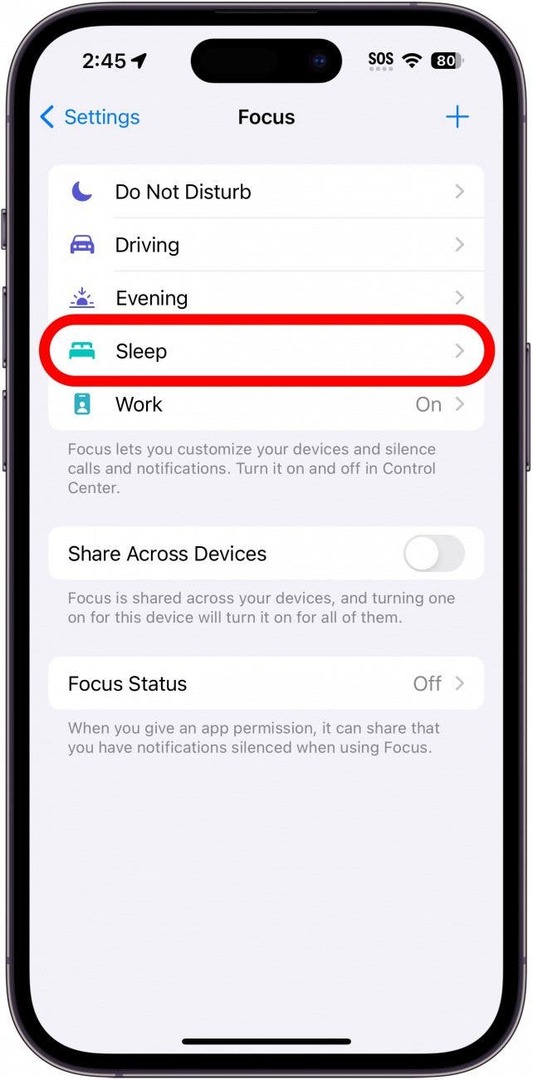
- גלול מטה והקש אפשרויות, מתחת התאמה אישית של מסכים.
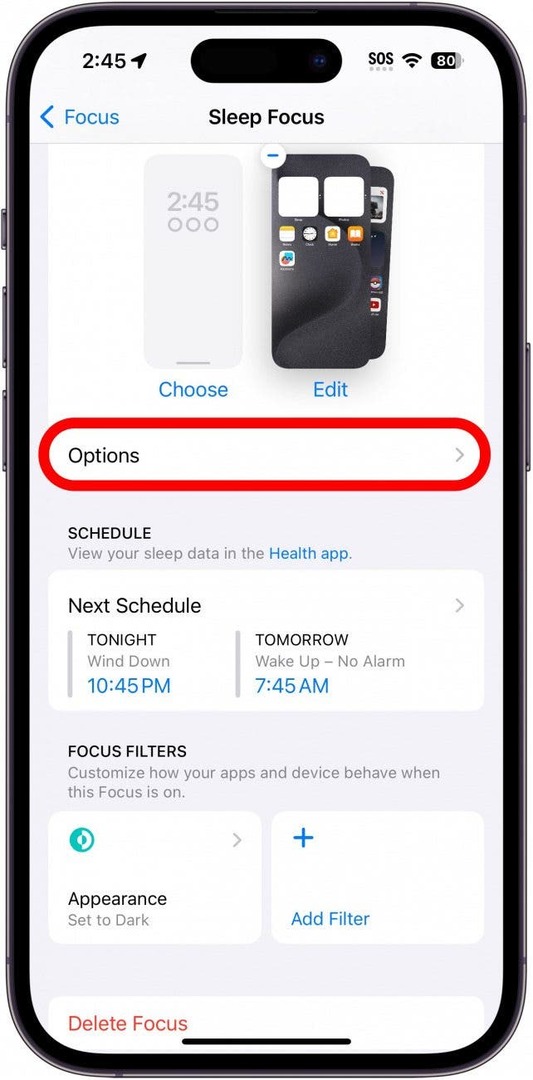
- הקש על המתג ליד מסך שינה כדי להפעיל ולנטרל את אפקט העמעום.
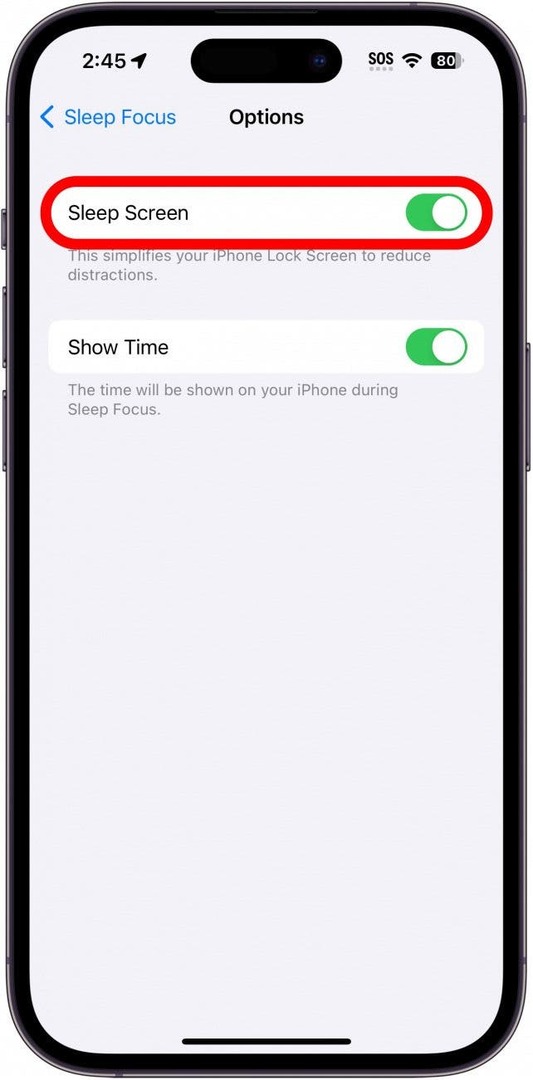
הערה: אפקט העמעום חל רק כאשר הפוקוס הזה פעיל.
זה אמור לעזור במניעת עמעום שעון מסך הנעילה שלך.
אפס את כל ההגדרות
אם כל השאר נכשל, אתה יכול לאפס את ההגדרות שלך. זו אמורה להיות רק אפשרות אחרונה, מכיוון שזו תמחק את ההגדרות הנוכחיות שלך וישחזר אותן להגדרות היצרן.
אזהרה: איפוס כל ההגדרות ימחק את כל ההגדרות הנוכחיות, כולל סידור מסך הבית שלך, טפטים, סיסמאות Wi-Fi שמורות, אפשרויות התאמה אישית וכו'.
- פתח את ה אפליקציית הגדרות, והקש כללי.
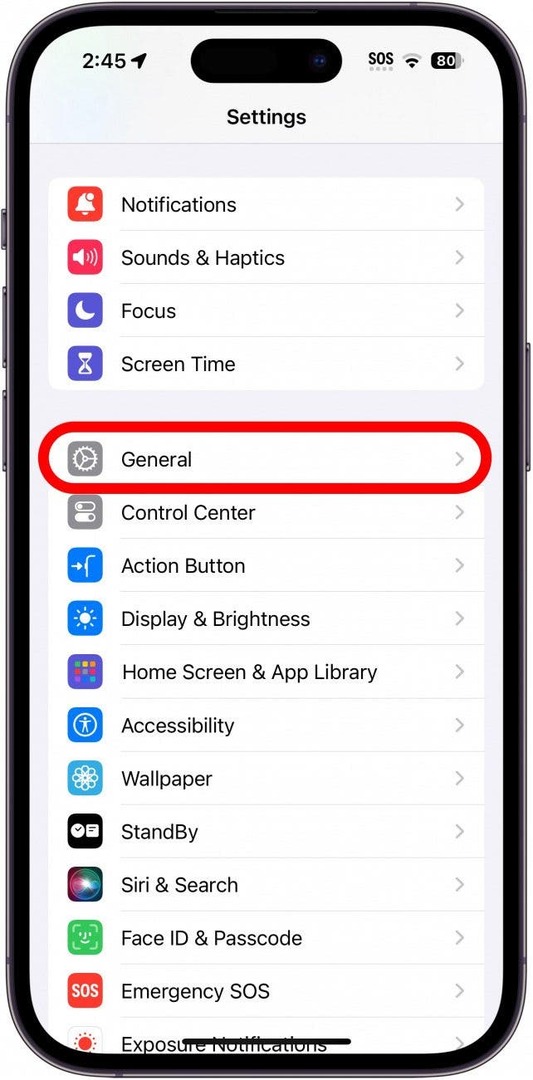
- גלול מטה והקש העבר או אפס את האייפון.
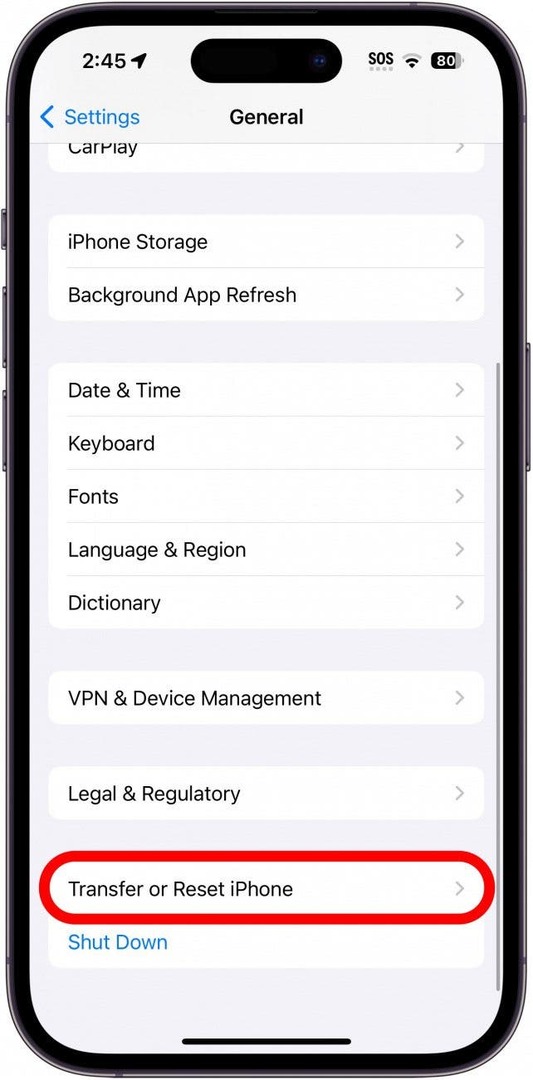
- בֶּרֶז אִתחוּל.
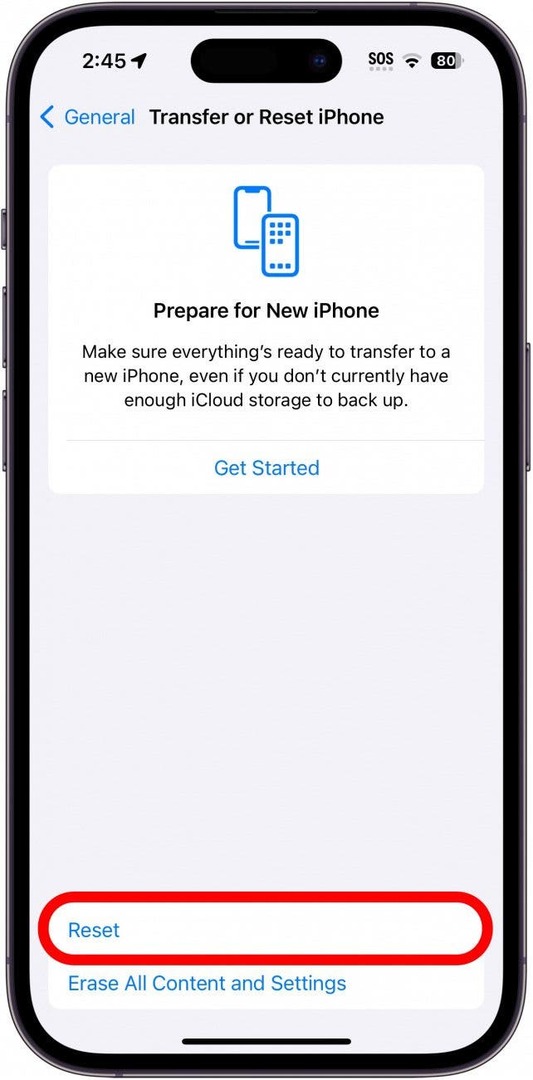
- בֶּרֶז אפס את כל ההגדרות.
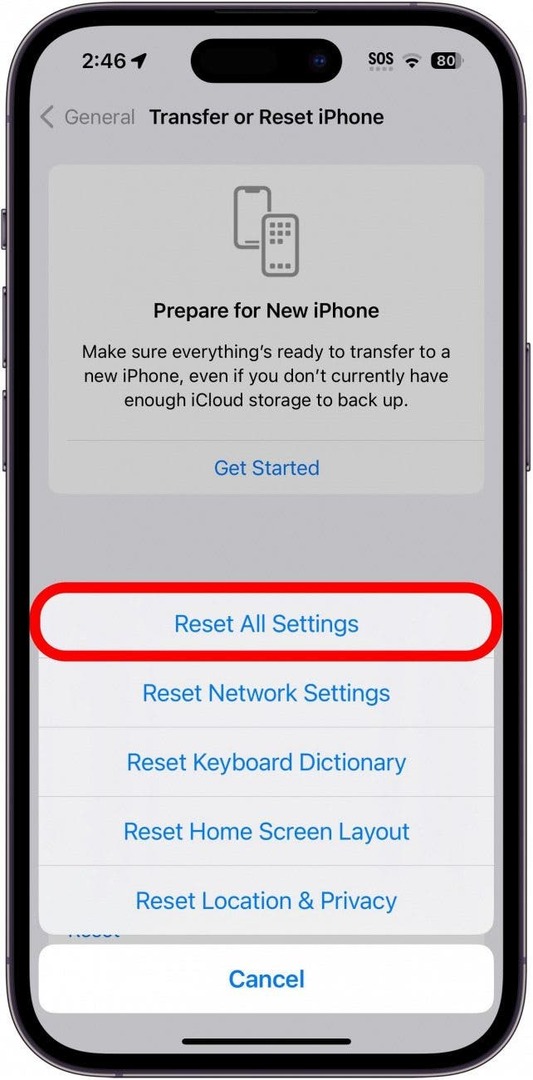
- הזן את קוד הגישה שלך והקש בוצע.
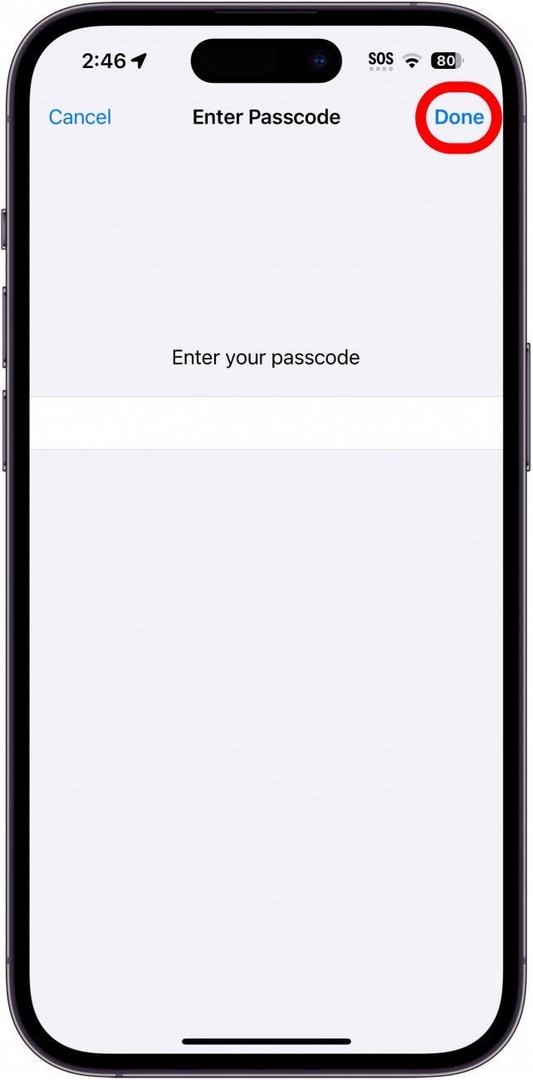
לאחר איפוס ההגדרות שלך, תוכל להתאים אישית את מסך הנעילה שוב, ויש לתקן את באג העמעום.
אם אף אחד מהפתרונות שלעיל לא עבד עבורך, ייתכן שיש בעיה חמורה יותר שיש לטפל בה. במקרה כזה, אני ממליץ ליצור קשר עם התמיכה של Apple או לבקר ב-Apple Store לקבלת סיוע נוסף.
שאלות נפוצות
איך מבהירים את מסך האייפון? אתה יכול בקלות התאם את בהירות המסך של האייפון שלך ממרכז הבקרה. אתה יכול גם לשנות את הבהירות שלך מהגדרות האייפון שלך.
איך משנים את צבע השעה באייפון?התאמת צבע הזמן באייפון שלך ניתן לעשות זאת על ידי לחיצה ארוכה על טפט מסך הנעילה ולאחר מכן הקשה על התאמה אישית. משם, פשוט הקש על השעון ובחר צבע.